三星note3智能休眠怎么用?三星note3智能休眠设置及使用教程
发布时间:2016-12-22 来源:查字典编辑
摘要:三星Note3拥有众多的智能功能,今天要为大家介绍的是三星note3智能休眠设置教程,三星GalaxyNote3智能休眠是通过机器前置摄像头...
三星Note3拥有众多的智能功能,今天要为大家介绍的是三星note3智能休眠设置教程,三星Galaxy Note3智能休眠是通过机器前置摄像头眼部智能识别技术,实现自动保持屏幕亮度,下面就一起来看看设置方法吧~
1、在待机页面下,点击【应用程序】;
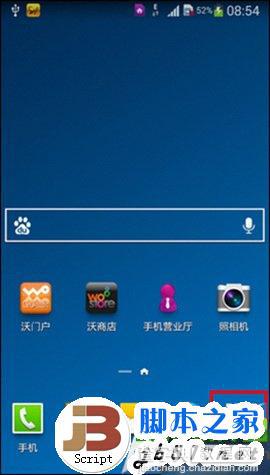
2、点击【设定】;
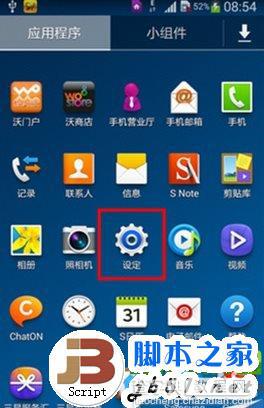
3、点击【控制】,然后选择【智能屏幕】;
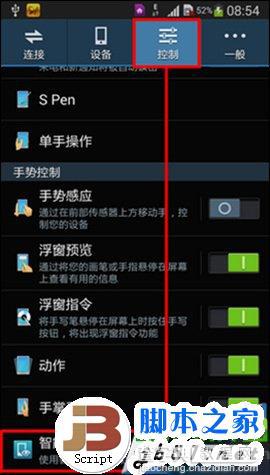
4、勾选【智能休眠】;
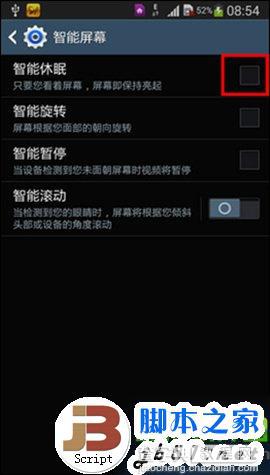
5、屏幕上显示智能休眠使用说明,点击【确定】即可勾选;
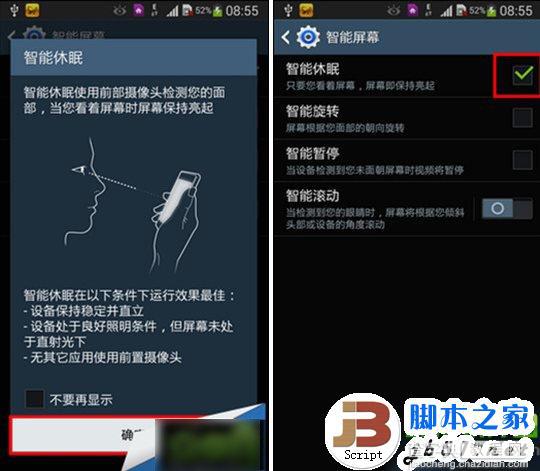
6、同时,屏幕上也会显示“小眼睛”图标(此图标代表智能休眠功能已开启)。
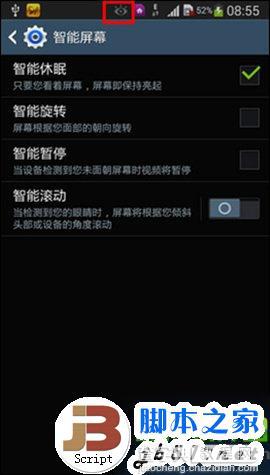
注意,三星Note3的智能休眠功能在以下情形时可能无法运作:
1. 当前部摄像头不能检测面部和眼睛时。
2. 当光源位于您背后或在暗处使用设备时。
3. 前部摄像头用于应用程序时。
以上就是三星note3智能休眠设置及使用教程,希望可以帮到大家


